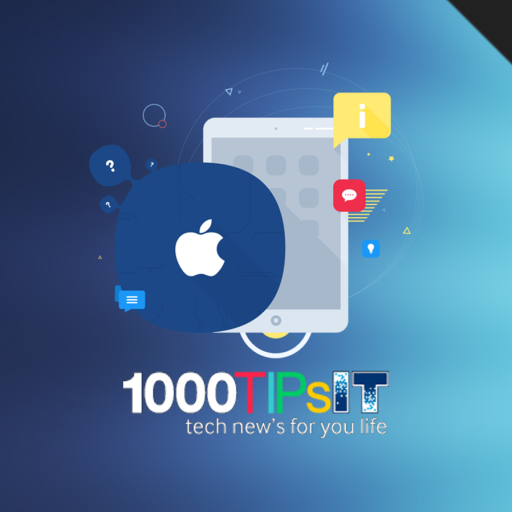วิธี Downgrade iOS 9 อัพเดททิปไอทีกับ 1000TIPsIT หลังจากที่ทาง Apple ปล่อย iOS 9 Public beta ออกมาให้บุคคลทั่วไป ที่ไม่ใช่นักพัฒนาได้ทดลองใช้กัน แต่สำหรับใครที่ได้ร่วมทดสอบแล้วไม่ปลื้ม iOS 9 Public beta เพราะมันยังเป็นรุ่น beta อยู่ ระบบอาจยังไม่เสถียรเท่าที่ควร อีกทั้งแอพ LINE ยังมีปัญหาอีกด้วย และสำหรับใครไม่พอใจใน iOS 9 Public beta สามารถ ดาวน์เกรด iOS 9 Public beta ไปยัง iOS 8.4 ได้โดยทำตามขั้นตอนดังต่อไปนี้ครับ
เตรียมข้อมูลก่อน Downgrade iOS 9 ไปยัง iOS 8.4
- ดาวน์โหลดและติดตั้งโปรแกรม iTunes เวอร์ชั่นล่าสุด
- ฺBackup ข้อมูลต่างๆ จากเครื่อง iPhone, iPad, iPod ให้เรียบร้อย จะ Backup ไว้บนเครื่องคอมพิวเตอร์ หรือ iCloud ก็ได้
- ดาวน์โหลด iOS 8.4 ให้ตรงกับเครื่องที่ต้องการดาวน์เกรด หรือถ้าไม่อยากดาวน์โหลด เมื่อเราเชื่อมต่อ iTunes จะดาวน์โหลดมาให้เอง
- ปิด Find My iPhone ให้เรียบร้อย โดยไปที่ Location Services > Find My iPhone เลือกปิด
วิธีเข้าสู่ DFU Mode
- เข้าสู่ DFU Mode โดย กดปุ่มเปิด (ปุ่ม Power) ค้างประมาณ 3 วินาที จะเห็นโลโก้ Apple โผล่ขึ้นมา
- จากนั้นกดปุ่ม Home ค้าง (ปุ่ม Power ค้างด้วย) ประมาณ 10 วินาที และปล่อยปุ่ม ปิด/เปิด ออก แต่ยังคงกด Home ไว้ รอประมาณ 30 วินาที หรือน้อยกว่านั้น
- ให้สังเกตหน้จอ จะพบว่า iTunes พบ iPhone ของเราแล้ว แต่หน้าจอ iPhone จะไม่ติดนะครับ
วิธีดาวน์เกรด Downgrade iOS 9 ไปยัง iOS 8.4
- เข้าสู่ DFU Mode โดยทำตามวิธีข้างต้น
- เชื่อมต่อ iPhone, iPad, iPod เข้ากับคอมพิวเตอร์ให้เรียบร้อย
- เปิดโปรแกรม iTunes ขึ้นมา จะมีป๊อบอัพแสดงขึ้นมา
- คลิก Restore ** ในกรณีที่เราไม่ดาวน์โหลด ไฟล์ iOS 8.4 ไฟล์ IPSW
- หรือ ถ้าเราดาวน์โหลด ไฟล์ iOS 8.4 ไฟล์ IPSW มาแล้ว กด Shift ค้างไว้แล้วกด Restore (Shift + Restore)
- จากนั้นคลิก Restore และ อัพเดท
- ในกรณีที่เราไม่ดาวน์โหลด ไฟล์ iOS 8.4 ไฟล์ IPSW คลิก ถัดไป บน โปรแกรมอัพเดตซอฟต์แวร์ iOS 8.4
- คลิก ยอมรับ ข้อตกลงและเงื่อนไข และเริ่มต้น การดาวน์โหลด iOS 8.4 (ไฟล์มีขนาดประมาณ 1.84 GB ดังนั้นมันอาจจะใช้เวลาซักระยะขึ้นอยู่กับความเร็วของอินเตอร์เน็ตด้วย)
หากอุปกรณ์ของเราดาวน์เกรด iOS 9 เรียบร้อยแล้ว ให้เราทำการกู้คืนข้อมูลผ่าน iCloud หรือ ผ่านคอมพิวเตอร์ที่เรา Backup ข้อมูลไว้ ทีนี้เราก็จะได้ iPhone บน iOS 8.4 ที่เราเคยใช้กลับมาเหมือนเดิมครับ ชื่นชอบบทความนี้ อย่าลืมกด LIKE กด Share ให้เพื่อนๆได้ทำตามกันนะครับ :) ที่มา – iMore